 スナップショットを使ってアカウントイメージを作成する
スナップショットを使ってアカウントイメージを作成する
手順
-
「Editor」画面でアクティブなファームを開き、サーバーを右クリックして「Snapshot Image」を選択します。
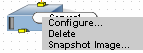
-
「Configure: Disks」ダイアログが表示されます。
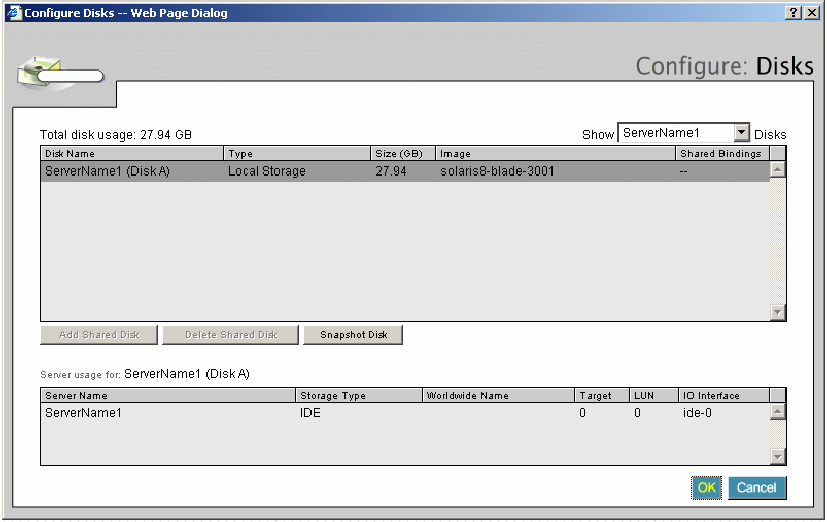
-
「Show」で、イメージの作成に使用するサーバーをリストから選択します。
-
スナップショットを作成するディスクを選択します。
-
「Snapshot: Image」ダイアログボックスが表示されます。
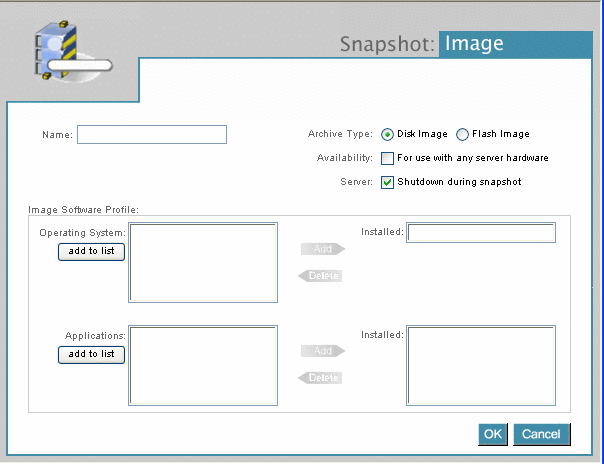
-
「Nam」に一意のイメージ名を入力します。イメージ名には、バックスラッシュ、アポストロフィ、二重引用符、大なり記号、小なり記号は含めないものとします。
-
「Archive Type」で、スナップショットを作成するイメージの種類を示すアーカイブラジオボタンを選択します。
-
「Availability」で、配備時にすべてのアーキテクチャを許容することを示す「For Use With Any Server Hardware」を選択します。 これは、サーバーに依存しない raw ディスクデータで使用できます。
-
「Server」で、サーバーを自動的に再起動するかどうかを示す「Shutdown During Snapshot」を選択します。
注 –このオプションをクリックする場合、ソフトウェアはスナップショット時にサーバーを停止します。 サーバーは監視対象から除外されたあと、停止します。 指定されたディスクのスナップショットが作成されると、サーバーは再起動し、監視対象として再登録されます。
サーバーを停止しない設定の場合、ソフトウェアはディスクのスナップショットを作成するだけです。
-
-
スナップショットの内容を説明するイメージソフトウェアプロファイルを構成します。
注 –この処理では、イメージの内容の目録が作成されます。スナップショットイメージの実際のデータコンテンツには影響はありません。
-
「Operating System」で、イメージに含まれる OS をもっともよく説明するオペレーティングシステム名をリストから選択します。「Add」をクリックすると、このオペレーティングシステム名が「Installed」セクションに表示されます。
リスト内に適切なオペレーティングシステム名がない場合は、「Add to List」ボタンをクリックして、図 5–5 のような「Add: Operating System」ダイアログボックスを表示します。
図 5–5 「Add: Operating System」画面
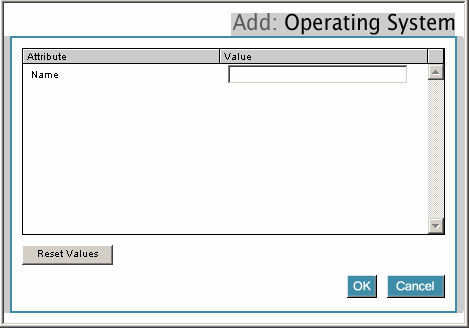
-
属性をクリックして選択し、この属性に適した値を入力します。
値をすべて入力したら、「OK」をクリックして変更内容を保存し、ウィンドウを閉じます。 属性はカスタマイズできます。したがって、実際のリストは図 5–5 と異なる可能性があります。
-
「Application List」で、リストからアプリケーション名を選択します。「Add」をクリックすると、「Installed」セクションに選択したアプリケーション名が表示されます。
イメージに含まれる実際のソフトウェアを表すように、必要なだけアプリケーションを追加します。 リストに適切なアプリケーション名がない場合は、「Add to List」ボタンをクリックして、図 5–6 のような「Add: Application」ダイアログを表示します。
図 5–6 「Add: Application」画面
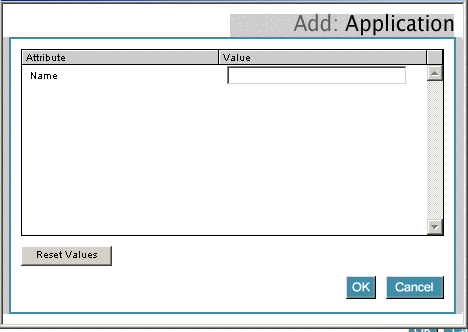
-
属性をクリックして選択し、この属性に適した値を入力します。
値をすべて入力したら、「OK」をクリックして変更内容を保存し、ウィンドウを閉じます。 属性はカスタマイズできます。したがって、実際のリストは図 5–6 と異なる可能性があります。
-
「OK」をクリックして情報を確認し、要求を送信します。または、「Cancel」をクリックして処理を中止します。
ソフトウェアがサーバーを停止する場合、スナップショットの処理時にサーバーが停止することを示すメッセージが表示されます。ここで、処理を続行するかどうかを確認します。
-
続行する場合は、「OK」をクリックしてイメージを作成します。
作成されたソフトウェアイメージは、このアカウント内のファーム内の任意のサーバーに配備できるアカウントイメージのライブラリの一部として使用できます。
注 –スナップショットの作成処理が完了するまで、作成したスナップショットは、サーバーグループ内のイメージのリストに表示されません。 「ファームの詳細情報の表示」の説明に従って要求のステータスをチェックできます。
作成したソフトウェアイメージは、このアカウント内のファーム内の任意のサーバーに配備できます。
- © 2010, Oracle Corporation and/or its affiliates
